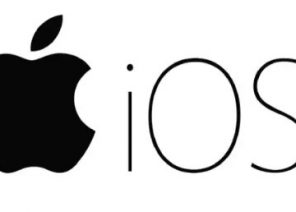Инструкции по настройке прокси в браузерах / софтах / расширениях
Настройка и использование прокси-сервера – пошаговая инструкция
21.12.2020

Основные преимущества использования proxy
Подключение к сетевым ресурсам и сайтам в сети интернет с ПК, ноутбука, планшета без использования прокси-сервера не всегда является оптимальным вариантом. Некоторые веб-сайты оказываются недоступными, пользователи могут столкнуться с блокировками. Появляются сложности с раскруткой групп в социальных сетях, публикацией большого количества объявлений на специализированных досках. Использование proxy дает следующие преимущества:- физическое расположение компьютера или мобильного устройства пользователя не видны в сети, также скрыт реальный IP;
- за счет подключения к ресурсам с использованием виртуального IP удается избежать блокировок, появляется возможность анонимного общения в сети;
- если контент заблокирован при подключении с физического IP, обойти запрет можно с помощью виртуального адреса;
- кэширование данных прокси-сервером часто позволяет увеличить скорость работы и снизить количество расходуемого трафика;
- рабочие задачи, связанные с раскручиванием аккаунтов и групп, парсинге данных эффективно решаются при использовании анонимного IP;
- пользователи корпоративных ресурсов с помощью прокси-серверов обходят запреты и ограничения на скачивание контента, просмотр ресурсов с ограниченным доступом.
Способы настройки proxy на ПК и мобильных устройствах с разными ОС
Для пользователей, подключающихся к сети с ноутбука или стационарного ПК, настройка proxy выполняется в системном конфигураторе. Выполнение ряда простых операций занимает не более 5 минут. Установка дополнительного программного обеспечения не требуется, после настройки владелец получает возможность работы через один прокси. Для использования пула анонимных адресов потребуется установка специализированного ПО.Как настроить прокси-сервер на ПК с ОС Windows 7
В системных настройках ноутбука или стационарного ПК, работающих под управлением Windows 7, представлены необходимые инструменты для конфигурации proxy. Порядок действий следующий:- пользователь переход в меню «Пуск» и выбирает «Панель управления»;
- в строке поиска набирается фраза «Свойства браузера», чаще всего достаточно ввести первой слог или слово, после чего система даст подсказку;
- в открывшемся разделе выбирается пункт меню «Свойства: Интернет» и далее вкладка «Подключение»;
- пользователю требуется кликнуть на иконку «Настройка сети» и активировать флажок «Использовать прокси-сервер для локальных подключений»;
- в меню дополнительно указывается IP-адрес и порт подключения прокси-сервера, данные сохраняются;
- для выбора и настройки доступны дополнительные функции. Пользователь может использовать proxy для подключения к любым ресурсам или исключить использование прокси при работе на определенных сайтах.
Как настроить прокси-сервер на ПК с ОС Windows 8
Операционная система Windows 8 также может использоваться для работы в сети через proxy. Настройка прокси занимает минимум времени и требует от пользователя выполнения нескольких последовательных шагов:- для конфигурирования ПК необходимо перейти в настройки системы, для этого нажимается сочетание клавиш «Windows + С», осуществляется переход в Settings;
- следующий шаг – выбор кнопки Change PC settings изменения стандартных настроек, далее осуществляется переход в подменю Network;
- пользователю становятся доступными настройки Proxy. В нижней части раздела необходимо активировать кнопку «Настройка прокси вручную» или «Manual proxy setup» в зависимости от версии ОС;
- для настройки прокси-сервера активируется соответствующий флаг, IP-адрес и порт подключения указываются явно. Допускается настройка исключений. В этом случае указываются адреса сайтов, доступ к которым будет в обход proxy;
Как настроить прокси-сервер на ПК с ОС Windows 10
Для ноутбуков и стационарных ПК с установленной операционной системой Windows 10, настройка прокси-сервера осуществляется по схожему принципу. Требуется всего несколько шагов:- пользователь набирает слово «прокси» в поисковой строке, расположенной рядом с главным меню;
- далее активируется меню «Параметры прокси-сервера», в нижней части открывшейся страницы выбирается пункт «Настройка прокси вручную»;
- от пользователя требуется активировать тумблер ручной настройки proxy, в открывшейся вкладке прописать IP-адрес и порт подключения;
- ниже указываются сайты, доступ к которым осуществляется в обход прокси-сервера, с физического IP компьютера;
- сохранение данных делает настройку завершенной.
Как настроить прокси-сервер на устройствах macOS и Linux
Для пользователей Макбуков и других устройств от Apple настройка оборудования для работы через прокси также занимает минимум времени. В первую очередь требуется перейти в главное меню и выбрать «Системные настройки» и подменю «Сеть». Чаще всего подключение к сети Интернет осуществляется через модуль Wi-Fi, поэтому выбирается соответствующая служба, меню «Дополнения» и вкладка «Прокси». В открывшемся окне выбираем протокол для прокси, указываем IP-адрес, порт подключения, логин и пароль для авторизации. Настройка завершается после сохранения данных. При использовании штатного браузера Safari пользователю необходимо перейти в меню «Настройки» и подменю «Дополнения». Рядом с пунктом «Прокси» требуется выбрать «Изменить настройки» и перейти в раздел «Сеть». После ввода необходимых параметров прокси данные сохраняются, пользователь получает доступ в сеть через анонимный IP.Как настроить прокси-сервер на устройствах Linux
Самостоятельная настройка прокси на ПК с установленной ОС Linux сложнее, чем при работе на Windows любой версии. Параметры proxy устанавливаются с помощью командной строки. Лучше всего воспользоваться услугами квалифицированного специалиста. При самостоятельном конфигурировании в сети представлены все необходимые материалы и инструкции.Конфигурирование прокси-сервера в популярных браузерах
Доступ в интернет большинство пользователей осуществляет с использованием штатных или дополнительно установленных браузеров. Наиболее востребованные из них Chrome, Opera, Яндекс-браузер, Safari. Также пользуются таким ПО, как Explorer, Firefox, Tor, Edge.Как настроить прокси-сервер в браузере Google Chrome
Владельцы ПК, ноутбуков, мобильных устройств, работающие с браузером Chrome, могут выполнить конфигурирование прокси следующим способом:- после запуска приложения нажимается сочетание клавиш «Ctrl+H» и выбирается меню «Очистить историю». Обязательно активируется кнопка «Удалить данные»;
- в строке поиска вводится фраза «Прокси». В предложенном списке вариантов выбирается «Открыть настройки прокси-сервера для компьютера»;
- пользователь перенаправляется в меню настроек системы, перемещается вниз страницы, активирует переключатель «Использовать прокси-сервер»;
- в определенные поля вбиваются IP-адрес, порт подключения, другие настройки, для сохранения изменений нажимается соответствующая кнопка.
Как настроить прокси-сервер в браузере Opera
Технология настройки прокси в браузере Opera практически не отличается от аналогичных операций для Google Chrome. В открытом браузере с помощью сочетания клавиш «Alt+P» очищается история запросов. Для этого в разделе «Конфиденциальность и Безопасность» выбирается действие «Очистить историю посещений». В поиске настроек вводится слово «Прокси» и активируется действие «Открыть настройки прокси-сервера для компьютера». Конфигурирование осуществляется вручную. Для этого в нижней части страницы вводится IP-адрес и порт для подключения, указываются исключения. В зависимости от варианта операционной системы порядок действий может несколько отличаться, но принцип остается неизменным.Как настроить прокси-сервер в браузере Internet Explorer, Mozilla Firefox, Яндекс-браузер и другом специализированном ПО
Для очистки кэша браузера Internet Explorer надо воспользоваться сочетанием клавиш «Ctrl+Shift+Del». Флажок удаления устанавливается во всех пунктах, за исключением данных веб-форм и паролей. Конфигурирование прокси и необходимых исключений доступно в разделе «Свойства браузера», меню «Подключения», подменю «Настройка сети». Дополнительно можно указать отдельные прокси для протоколов HTTP, Secure, FTP и Socks. Конфигурирование браузера Firefox осуществляется также после очистки кэша. Выбор меню настройки осуществляется в поисковой строке. Пользователь выбирает вариант «Ручная настройка прокси», заполоняет поля IP-адреса, порта подключения, указывает дополнительные опции для обхода прокси. После сохранения данных запросы на сетевые ресурсы идут через анонимный IP. Для популярного браузера от Яндекс очистка истории операций осуществляется в меню «Настройки». Для конфигурирования proxy в поисковой строке набирается слово «Прокси» и далее пункт «Настройки прокси-сервера». Данные о сервере, адресах для исключения вводятся в меню системных настроек, которое открывается после выбора данного пункта. Аналогичными способами выполняется конфигурирование прокси-сервера в других популярных браузерах. Обычно настройка занимает несколько минут. Если требуется прописать исключения, процесс несколько увеличивается во времени. Сделать настройку может каждый пользователь ПК. Для этого не требуется специальных знаний.Как настроить proxy на смартфоне или планшете
Многие пользователи подключаются к сети интернет с помощью мобильных устройств. На планшетах и смартфонах также можно воспользоваться анонимным IP-адресом. Подключиться к ресурсам и избежать блокировок. Если мобильное устройство работает с ОС Андроид, конфигурирование прокси выполняется следующим способом:- пользователь переходи в настройки беспроводной сети Wi-Fi и выбирает нужное наименование подключения;
- в меню «Дополнительно» активируется параметр «Вручную»;
- далее требуется ввести данные об используемом прокси-сервере и нажать кнопку «Подключить».
Как настроить proxy на маршрутизаторе
Если подключение к сети интернет осуществляется из дома или офиса, чаще всего для этих целей используется роутер. В зависимости от типа оборудования процедура конфигурирования прокси отличается. В некоторых случаях пользователь может выполнить настройку самостоятельно, но чаще всего требуются услуги специалиста. Стандартная технология выглядит следующим образом:- пользователь заходит в меню настроек маршрутизатора, используя выданные логин и пароль;
- в соответствующем меню явно указывается IP-адрес proxy, а также учетные данные для подключения к сети;
- коммутация с локальной сетью роутера осуществляется через WAN-интерфейс. ПК и мобильные устройства отправляют запросы к маршрутизатору, который перенаправляет информацию на ресурс с анонимного IP.
Mungkin Anda akan tertarik
Program afiliasi
Program afiliasi menawarkan 10%
Untuk berpartisipasi dalam program yang Anda butuhkan
menarik pelanggan baru kepada kami menggunakan tautan rujukan – pengguna yang mendaftar menggunakan tautan Anda diberikan kepada Anda seumur hidup, dan Anda akan menerima 10% dari semua pembayarannya.
Hadiah afiliasi dapat ditampilkan di uang web,
Yoomoney,
Qiwi,
Tether USDT (TRC20),
Kartu bank, atau gunakan untuk membayar layanan apa pun dari layanan kami.
Спасибо!
Ваша заявка принята!
В ближайшее время
мы свяжемся с Вами
Ваша заявка принята!
В ближайшее время
мы свяжемся с Вами